手机wps怎么建表格 手机WPS的PPT怎么制作表格
日期: 来源:铲子手游网
随着科技的快速发展,手机已经成为我们生活中不可或缺的一部分,而作为手机中最常用的办公软件之一,手机WPS的功能也变得越来越强大。其中建表格和制作PPT表格是我们在工作和学习中经常需要用到的功能。在手机WPS中,建立表格可以帮助我们整理数据、呈现信息,而制作PPT表格则可以使我们的演示更加清晰、有条理。本文将详细介绍手机WPS如何进行表格的建立和PPT表格的制作,帮助大家更好地利用手机WPS进行工作和学习。
手机WPS的PPT怎么制作表格
具体步骤:
1.第一步:打开手机wps office,选择要做表格的ppt并打开。
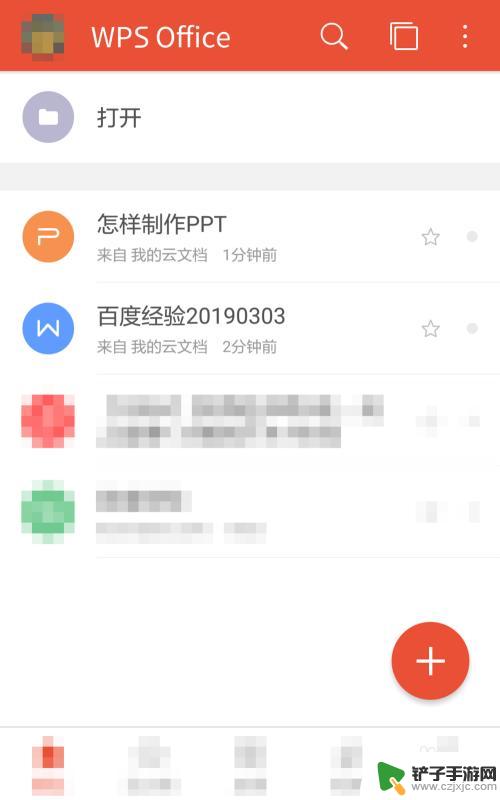
2.第二步:点击ppt左上角“编辑”按钮。
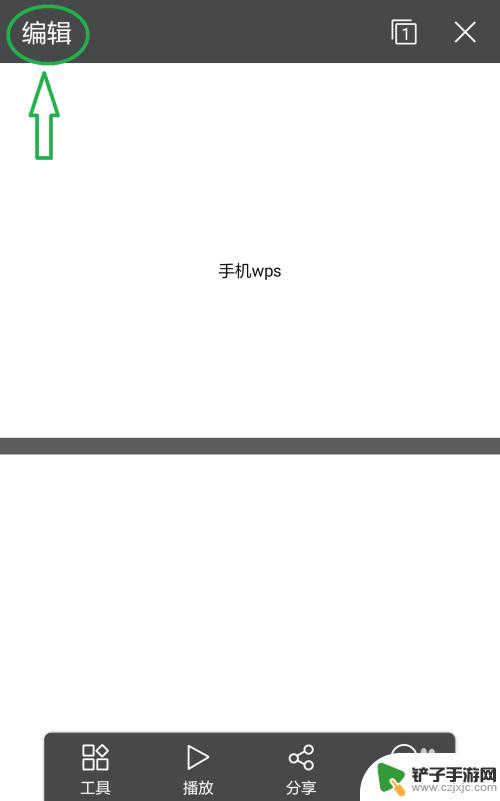
3.第三步:ppt进入编辑状态,点击左下角“工具”按钮。
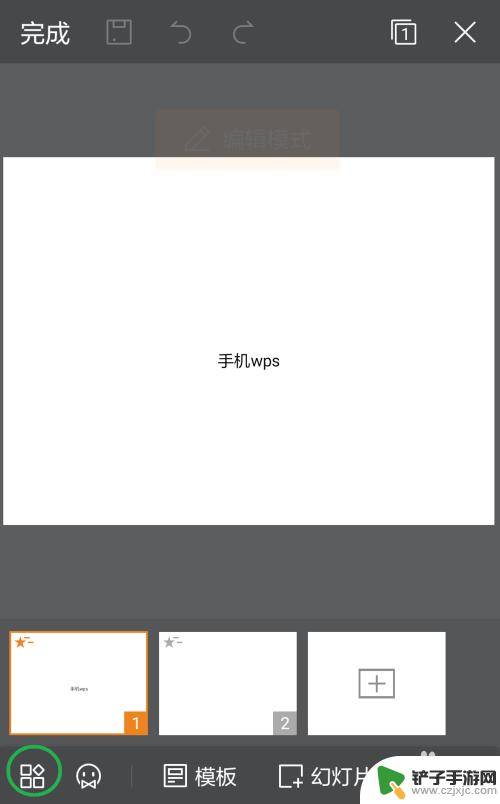
4.第四步:在“插入”选项卡中选择“表格”,进入表格设置页面。
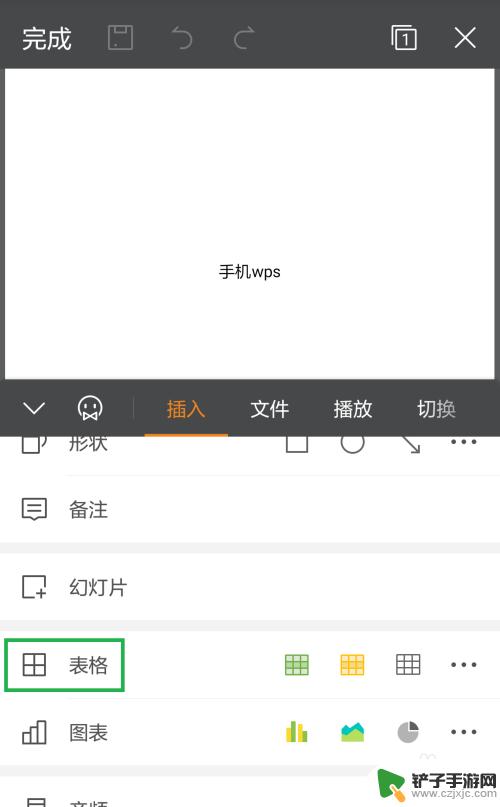
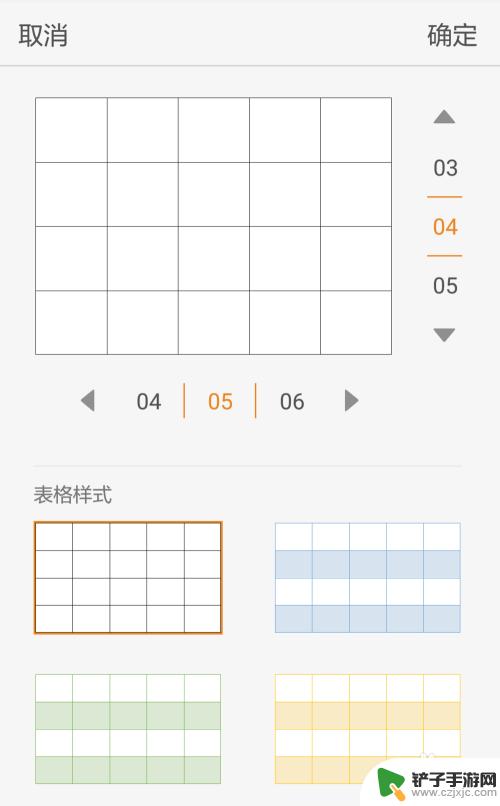
5.第五步:根据自己的需要设置表格的行、列以及样式,设置完成后。点击右上角“确定”按钮。

6.第六步:如下图所示,ppt中表格插入完成。
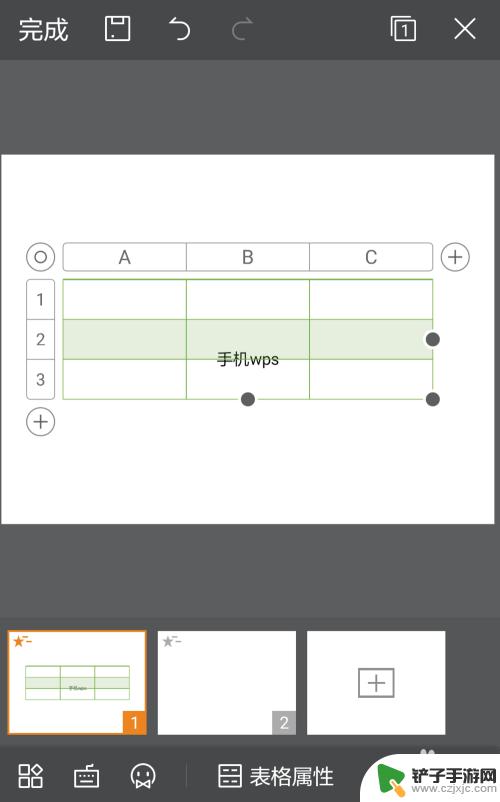
7.第七步:长按表格区域会出现一些子菜单,点击“表格属性”。可以进行表格的设置。

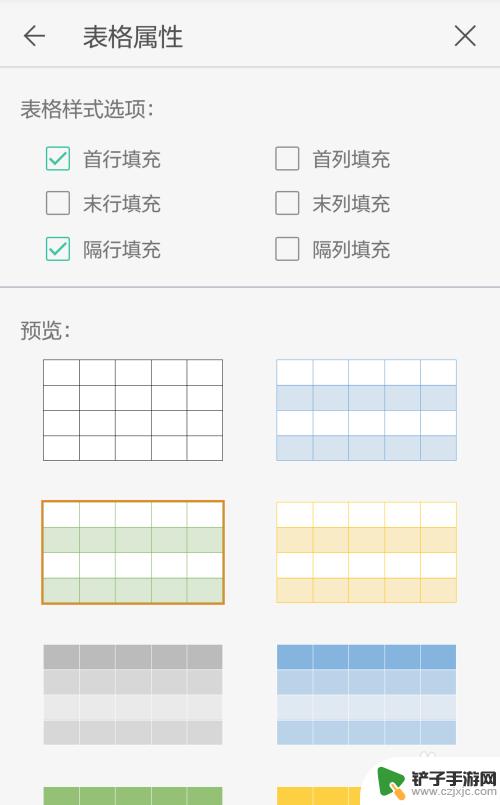
8.第八步:根据自己的实际情况输入表格内容,点击左上角“保存”按钮。完成操作。
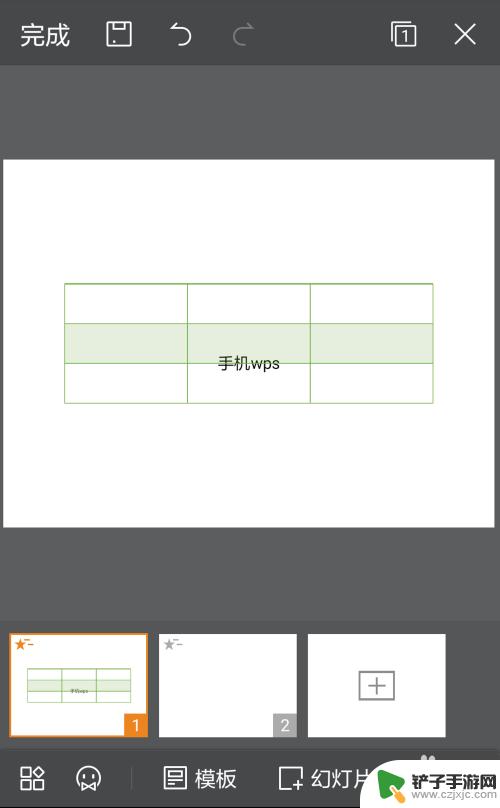
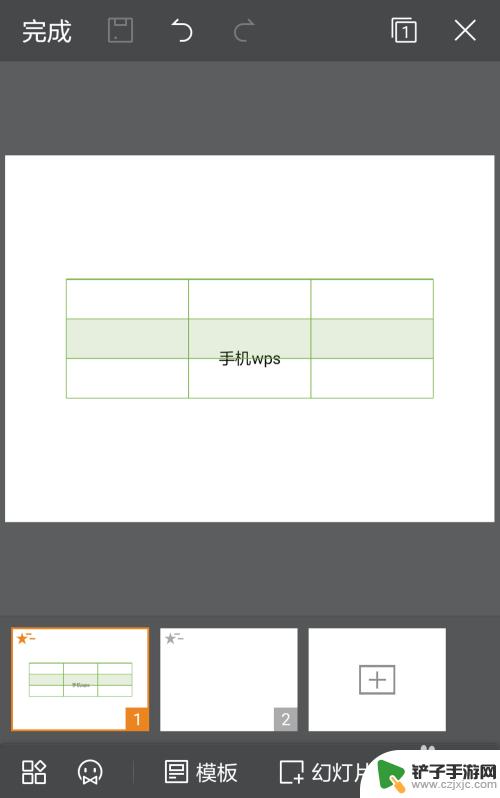
以上是关于如何在手机wps上创建表格的全部内容,如果您遇到此问题,可以按照以上方法解决,希望对大家有所帮助。
相关教程
-
手机wps怎么复制表格保持原有格式 WPS复制表格保持原有格式的技巧
-
手机上怎么用wps做表格 手机版WPS表格制作教程
-
手机表格哪里居中怎么设置 手机WPS表格如何设置居中
-
手机wps表格下拉复制公式 手机wps表格下拉填充怎么实现
-
手机表格怎么标记 WPS Office手机版表格颜色填充方法
-
手机wps怎么将表格放在一页 WPS表格如何调整成一页显示
-
手机来信息没有声音怎么设置 微信新消息没有声音提示怎么解决
-
苹果手机把纸质文件扫描成pdf 苹果手机如何使用扫描仪转化文件为PDF
-
苹果手机怎么信份 如何用iTunes备份iPhone短信
-
换手机后如何打开数据漫游 苹果手机如何开启数据漫游功能














